I'm trying to make a clockwise disappearing circle on top of my logo with Paintcode. So far I made variables for start and end angles and I don't know how to make the step by step process for clockwise moving.
This is what I made in PaintCode:
And this is the function from the program:
func drawCanvas1(frame: CGRect = CGRect(x: 0, y: 0, width: 502, height: 480), startAngle: CGFloat = 360, endAngle: CGFloat = -360) {
//// General Declarations
let context = UIGraphicsGetCurrentContext()!
//// Color Declarations
let fillColor = UIColor(red: 0.093, green: 0.382, blue: 0.372, alpha: 1.000)
let fillColor2 = UIColor(red: 0.967, green: 0.968, blue: 0.960, alpha: 1.000)
//// Group 2
//// Group 3
context.saveGState()
context.beginTransparencyLayer(auxiliaryInfo: nil)
//// Clip Clip
let clipPath = UIBezierPath(rect: CGRect(x: frame.minX + 129.03, y: frame.minY + 113.85, width: 238.25, height: 202.1))
clipPath.addClip()
//// Bezier Drawing
let bezierPath = UIBezierPath()
bezierPath.move(to: CGPoint(x: frame.minX + 257.2, y: frame.minY + 261.51))
bezierPath.addCurve(to: CGPoint(x: frame.minX + 212.54, y: frame.minY + 216.85), controlPoint1: CGPoint(x: frame.minX + 232.53, y: frame.minY + 261.51), controlPoint2: CGPoint(x: frame.minX + 212.54, y: frame.minY + 241.52))
bezierPath.addCurve(to: CGPoint(x: frame.minX + 257.2, y: frame.minY + 172.19), controlPoint1: CGPoint(x: frame.minX + 212.54, y: frame.minY + 192.18), controlPoint2: CGPoint(x: frame.minX + 232.53, y: frame.minY + 172.19))
bezierPath.addCurve(to: CGPoint(x: frame.minX + 301.87, y: frame.minY + 216.85), controlPoint1: CGPoint(x: frame.minX + 281.87, y: frame.minY + 172.19), controlPoint2: CGPoint(x: frame.minX + 301.87, y: frame.minY + 192.18))
bezierPath.addCurve(to: CGPoint(x: frame.minX + 257.2, y: frame.minY + 261.51), controlPoint1: CGPoint(x: frame.minX + 301.87, y: frame.minY + 241.52), controlPoint2: CGPoint(x: frame.minX + 281.87, y: frame.minY + 261.51))
bezierPath.close()
bezierPath.move(to: CGPoint(x: frame.minX + 332.37, y: frame.minY + 180.76))
bezierPath.addCurve(to: CGPoint(x: frame.minX + 300.63, y: frame.minY + 170.19), controlPoint1: CGPoint(x: frame.minX + 326.52, y: frame.minY + 169.08), controlPoint2: CGPoint(x: frame.minX + 312.31, y: frame.minY + 164.34))
bezierPath.addLine(to: CGPoint(x: frame.minX + 296.53, y: frame.minY + 172.1))
bezierPath.addCurve(to: CGPoint(x: frame.minX + 257.32, y: frame.minY + 157.34), controlPoint1: CGPoint(x: frame.minX + 286.06, y: frame.minY + 162.92), controlPoint2: CGPoint(x: frame.minX + 272.35, y: frame.minY + 157.34))
bezierPath.addCurve(to: CGPoint(x: frame.minX + 235.67, y: frame.minY + 161.42), controlPoint1: CGPoint(x: frame.minX + 249.68, y: frame.minY + 157.34), controlPoint2: CGPoint(x: frame.minX + 242.39, y: frame.minY + 158.8))
bezierPath.addLine(to: CGPoint(x: frame.minX + 235.68, y: frame.minY + 152.59))
bezierPath.addLine(to: CGPoint(x: frame.minX + 225.81, y: frame.minY + 150.61))
bezierPath.addLine(to: CGPoint(x: frame.minX + 220.89, y: frame.minY + 159.38))
bezierPath.addLine(to: CGPoint(x: frame.minX + 227.76, y: frame.minY + 165.21))
bezierPath.addCurve(to: CGPoint(x: frame.minX + 197.8, y: frame.minY + 216.87), controlPoint1: CGPoint(x: frame.minX + 209.86, y: frame.minY + 175.48), controlPoint2: CGPoint(x: frame.minX + 197.8, y: frame.minY + 194.76))
bezierPath.addCurve(to: CGPoint(x: frame.minX + 198.56, y: frame.minY + 226.38), controlPoint1: CGPoint(x: frame.minX + 197.8, y: frame.minY + 220.11), controlPoint2: CGPoint(x: frame.minX + 198.06, y: frame.minY + 223.28))
bezierPath.addCurve(to: CGPoint(x: frame.minX + 198.57, y: frame.minY + 226.49), controlPoint1: CGPoint(x: frame.minX + 198.57, y: frame.minY + 226.42), controlPoint2: CGPoint(x: frame.minX + 198.57, y: frame.minY + 226.45))
bezierPath.addCurve(to: CGPoint(x: frame.minX + 157.51, y: frame.minY + 215.5), controlPoint1: CGPoint(x: frame.minX + 171.6, y: frame.minY + 217.72), controlPoint2: CGPoint(x: frame.minX + 166.18, y: frame.minY + 216.58))
bezierPath.addLine(to: CGPoint(x: frame.minX + 152.17, y: frame.minY + 223.39))
bezierPath.addCurve(to: CGPoint(x: frame.minX + 230.93, y: frame.minY + 270.22), controlPoint1: CGPoint(x: frame.minX + 179.07, y: frame.minY + 232.4), controlPoint2: CGPoint(x: frame.minX + 208.29, y: frame.minY + 259.24))
bezierPath.addCurve(to: CGPoint(x: frame.minX + 234.66, y: frame.minY + 271.92), controlPoint1: CGPoint(x: frame.minX + 232.15, y: frame.minY + 270.83), controlPoint2: CGPoint(x: frame.minX + 233.39, y: frame.minY + 271.39))
bezierPath.addCurve(to: CGPoint(x: frame.minX + 234.9, y: frame.minY + 272.03), controlPoint1: CGPoint(x: frame.minX + 234.74, y: frame.minY + 271.95), controlPoint2: CGPoint(x: frame.minX + 234.83, y: frame.minY + 271.99))
bezierPath.addCurve(to: CGPoint(x: frame.minX + 239.12, y: frame.minY + 273.55), controlPoint1: CGPoint(x: frame.minX + 236.42, y: frame.minY + 272.65), controlPoint2: CGPoint(x: frame.minX + 237.81, y: frame.minY + 273.26))
bezierPath.addCurve(to: CGPoint(x: frame.minX + 257.32, y: frame.minY + 276.39), controlPoint1: CGPoint(x: frame.minX + 244.86, y: frame.minY + 275.39), controlPoint2: CGPoint(x: frame.minX + 250.97, y: frame.minY + 276.39))
bezierPath.addCurve(to: CGPoint(x: frame.minX + 316.85, y: frame.minY + 216.87), controlPoint1: CGPoint(x: frame.minX + 290.2, y: frame.minY + 276.39), controlPoint2: CGPoint(x: frame.minX + 316.85, y: frame.minY + 249.74))
bezierPath.addCurve(to: CGPoint(x: frame.minX + 316.82, y: frame.minY + 215.74), controlPoint1: CGPoint(x: frame.minX + 316.85, y: frame.minY + 216.49), controlPoint2: CGPoint(x: frame.minX + 316.83, y: frame.minY + 216.12))
bezierPath.addCurve(to: CGPoint(x: frame.minX + 322.77, y: frame.minY + 211.99), controlPoint1: CGPoint(x: frame.minX + 319.45, y: frame.minY + 214.08), controlPoint2: CGPoint(x: frame.minX + 322.58, y: frame.minY + 212.09))
bezierPath.addCurve(to: CGPoint(x: frame.minX + 332.37, y: frame.minY + 180.76), controlPoint1: CGPoint(x: frame.minX + 333.73, y: frame.minY + 205.85), controlPoint2: CGPoint(x: frame.minX + 338.04, y: frame.minY + 192.11))
bezierPath.close()
fillColor.setFill()
bezierPath.fill()
//// Bezier 2 Drawing
let bezier2Path = UIBezierPath()
bezier2Path.move(to: CGPoint(x: frame.minX + 352.29, y: frame.minY + 128.81))
bezier2Path.addLine(to: CGPoint(x: frame.minX + 352.29, y: frame.minY + 236.94))
bezier2Path.addCurve(to: CGPoint(x: frame.minX + 288.22, y: frame.minY + 301), controlPoint1: CGPoint(x: frame.minX + 352.29, y: frame.minY + 272.26), controlPoint2: CGPoint(x: frame.minX + 323.54, y: frame.minY + 301))
bezier2Path.addLine(to: CGPoint(x: frame.minX + 143.97, y: frame.minY + 301))
bezier2Path.addLine(to: CGPoint(x: frame.minX + 143.97, y: frame.minY + 192.88))
bezier2Path.addCurve(to: CGPoint(x: frame.minX + 208.05, y: frame.minY + 128.81), controlPoint1: CGPoint(x: frame.minX + 143.98, y: frame.minY + 157.55), controlPoint2: CGPoint(x: frame.minX + 172.72, y: frame.minY + 128.81))
bezier2Path.addLine(to: CGPoint(x: frame.minX + 352.29, y: frame.minY + 128.81))
bezier2Path.close()
bezier2Path.move(to: CGPoint(x: frame.minX + 129.01, y: frame.minY + 191.33))
bezier2Path.addLine(to: CGPoint(x: frame.minX + 129.01, y: frame.minY + 315.99))
bezier2Path.addLine(to: CGPoint(x: frame.minX + 290.58, y: frame.minY + 315.99))
bezier2Path.addCurve(to: CGPoint(x: frame.minX + 367.26, y: frame.minY + 238.49), controlPoint1: CGPoint(x: frame.minX + 332.86, y: frame.minY + 315.99), controlPoint2: CGPoint(x: frame.minX + 367.26, y: frame.minY + 281.22))
bezier2Path.addLine(to: CGPoint(x: frame.minX + 367.26, y: frame.minY + 113.83))
bezier2Path.addLine(to: CGPoint(x: frame.minX + 205.68, y: frame.minY + 113.83))
bezier2Path.addCurve(to: CGPoint(x: frame.minX + 129.01, y: frame.minY + 191.33), controlPoint1: CGPoint(x: frame.minX + 163.41, y: frame.minY + 113.83), controlPoint2: CGPoint(x: frame.minX + 129.02, y: frame.minY + 148.6))
bezier2Path.close()
fillColor.setFill()
bezier2Path.fill()
context.endTransparencyLayer()
context.restoreGState()
//// Bezier 3 Drawing
let bezier3Path = UIBezierPath()
bezier3Path.move(to: CGPoint(x: frame.minX + 319.98, y: frame.minY + 201.25))
bezier3Path.addCurve(to: CGPoint(x: frame.minX + 315.44, y: frame.minY + 204.02), controlPoint1: CGPoint(x: frame.minX + 319.85, y: frame.minY + 201.36), controlPoint2: CGPoint(x: frame.minX + 317.35, y: frame.minY + 202.87))
bezier3Path.addCurve(to: CGPoint(x: frame.minX + 304.48, y: frame.minY + 180.56), controlPoint1: CGPoint(x: frame.minX + 313.53, y: frame.minY + 195.33), controlPoint2: CGPoint(x: frame.minX + 309.73, y: frame.minY + 187.36))
bezier3Path.addCurve(to: CGPoint(x: frame.minX + 307.83, y: frame.minY + 178.87), controlPoint1: CGPoint(x: frame.minX + 306.06, y: frame.minY + 179.74), controlPoint2: CGPoint(x: frame.minX + 307.69, y: frame.minY + 178.91))
bezier3Path.addCurve(to: CGPoint(x: frame.minX + 323.01, y: frame.minY + 185.61), controlPoint1: CGPoint(x: frame.minX + 313.73, y: frame.minY + 177.24), controlPoint2: CGPoint(x: frame.minX + 320.15, y: frame.minY + 179.93))
bezier3Path.addCurve(to: CGPoint(x: frame.minX + 319.98, y: frame.minY + 201.25), controlPoint1: CGPoint(x: frame.minX + 325.71, y: frame.minY + 191.03), controlPoint2: CGPoint(x: frame.minX + 324.3, y: frame.minY + 197.42))
bezier3Path.close()
fillColor2.setFill()
bezier3Path.fill()
//// Bezier 4 Drawing
let bezier4Path = UIBezierPath()
bezier4Path.move(to: CGPoint(x: frame.minX + 223.93, y: frame.minY + 202.61))
bezier4Path.addCurve(to: CGPoint(x: frame.minX + 253.02, y: frame.minY + 252.78), controlPoint1: CGPoint(x: frame.minX + 218.34, y: frame.minY + 227.69), controlPoint2: CGPoint(x: frame.minX + 232.45, y: frame.minY + 248.93))
bezier4Path.addCurve(to: CGPoint(x: frame.minX + 223.93, y: frame.minY + 202.61), controlPoint1: CGPoint(x: frame.minX + 258.75, y: frame.minY + 236.32), controlPoint2: CGPoint(x: frame.minX + 253.13, y: frame.minY + 210.93))
bezier4Path.close()
fillColor.setFill()
bezier4Path.fill()
//// Bezier 5 Drawing
let bezier5Path = UIBezierPath()
bezier5Path.move(to: CGPoint(x: frame.minX + 287.08, y: frame.minY + 222.2))
bezier5Path.addCurve(to: CGPoint(x: frame.minX + 260.13, y: frame.minY + 252.78), controlPoint1: CGPoint(x: frame.minX + 287.48, y: frame.minY + 240.26), controlPoint2: CGPoint(x: frame.minX + 274.83, y: frame.minY + 252.96))
bezier5Path.addCurve(to: CGPoint(x: frame.minX + 287.08, y: frame.minY + 222.2), controlPoint1: CGPoint(x: frame.minX + 258.44, y: frame.minY + 240.65), controlPoint2: CGPoint(x: frame.minX + 265.81, y: frame.minY + 223.92))
bezier5Path.close()
fillColor.setFill()
bezier5Path.fill()
//// Oval Drawing
let ovalRect = CGRect(x: frame.minX, y: frame.minY, width: 502, height: 480)
let ovalPath = UIBezierPath()
ovalPath.addArc(withCenter: CGPoint.zero, radius: ovalRect.width / 2, startAngle: -startAngle * CGFloat.pi/180, endAngle: -endAngle * CGFloat.pi/180, clockwise: true)
ovalPath.addLine(to: CGPoint.zero)
ovalPath.close()
var ovalTransform = CGAffineTransform(translationX: ovalRect.midX, y: ovalRect.midY)
ovalTransform = ovalTransform.scaledBy(x: 1, y: ovalRect.height / ovalRect.width)
ovalPath.apply(ovalTransform)
UIColor.gray.setFill()
ovalPath.fill()
}